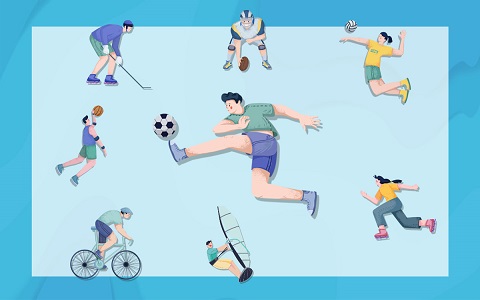word代码怎么用
Word 以其强大的功能吸引了众多的用户。充分挖掘其域代码的功能,可以在文档中显示与文档相关的信息。那么word代码怎么用呢??下面跟小编来看看具体的操作方法。
 (资料图片)
(资料图片)
word代码怎么用
参考如下
显示文档的名称和位置
图1
先将插入点移到要显示文档名称和位置的地方,然后从“插入”菜单中执行“域”命令,在“域”对话框中选择“类别”列表中的“文档信息”,在“域名”列表中选择“FileName”(如图1)。接着按[选项]按钮,选择“通用开关”选项卡,在“格式”列表中选择一种显示格式后按[添加到域]按钮(如图2)。再选择“域专用开关”选项卡,在“开关”列表中选择“p”后也按[添加到域]按钮。按[确定]按钮后关闭对话框,就可以在文档中显示出该文档的名称和完整的保存路径。要注意的是,如果是新建的文档,即使在域代码中加上了“p”开关,也只能显示文档的名称,必须将它保存后再在显示的文档名称处按鼠标右键,从快捷菜单中选择“更新域”命令就可以正确显示该文档的名称和完整的保存路径。
显示文档大小
图2
在Word 2000中,我们既可以从“插入”菜单中执行“域”命令,也可以直接输入域代码来插入特定的信息。先在文档中输入“文档大小:K字节”,然后将插入点移到“K”字符的前面。接着按[Ctrl+F9]组合键插入一对域符号(显示为大括号),再在域符号内输入如下域代码“FILESIZE k”,其中“k”表示以千字节为单位来显示文档大小,“FILESIZE”后要输入一个空格,输入的所有字符都必须为半角字符。如果要以兆字节为单位来显示文档大小,可以将开关参数“k”改为“m”。
显示文档中的字符数
在实际应用中,我们常常需要统计文档中的字符数。一般我们是在“工具”菜单中执行“字数统计”命令,来了解文档中的字符总数、字数等信息。但文档的字符数可能会随时发生改变,如果每次都执行这样的命令,就显得比较麻烦。我们可以在文档中插入统计文档字符数的域代码,一旦文档中的字符数发生变化,更新该域即可正确显示。具体操作如下:先按[Ctrl+F9]组合键插入一对域符号,再在域符号内输入域代码“NUMCHARS”即可。如果要在文档中显示文档的字数,可以在域符号内输入“NUMWORDS”。
显示文档选用的模板
任何一个Word文档都是建立在模板基础上的,Word 2000允许用户创建和使用自己的模板。如果在文档中显示所用的模板,既方便自己管理文档,又方便与他人交流。具体方法是:在域符号内输入“TEMPLATE p”,其中开关参数“p”表示将模板文件所在的文件夹也显示出来。
相关技巧
Word 2000中与文档信息有关的域代码还有很多,限于篇幅,不再赘述。如果在文档中显示的是域代码,可以按[Alt+F9]组合键使文档中所有的域在“域代码”和“域结果”两种显示方式之间切换。如果只想切换某个域的显示方式,可以先选取该域后再按[Shift+F9]组合键;或者按鼠标右键,在快捷菜单中选择“切换域代码”命令即可。如果文档中的信息发生了改变,建议大家在域代码处右击鼠标,选择快捷菜单中的“更新域”命令来更新文档中插入的域。另外,如果你的文档较长,利用“视图”菜单中的“页眉和页脚”命令,在页眉或页脚间插入域代码,就可以在文档中的每页都显示出相同的信息。
好了,以上的内容就是关于word代码怎么用的方法了。
- word代码怎么用 2023-03-26 10:56:35
- 王力宏歌曲需要人陪推荐 2023-03-26 10:52:12
- 每日播报!世界最大的蟑螂 2023-03-26 10:34:20
- 【环球速看料】notice是什么意思 2023-03-26 10:55:12
- 全球讯息:中国六大姓氏之最 2023-03-26 10:49:47
- 隶书经典书法欣赏 2023-03-26 10:55:27
- 全球讯息:2022年广州中医药大学高考录取分数线(预测) 2023-03-26 10:50:09
- 2022年幼儿园小班班级计划8篇 2023-03-26 10:54:32
- 前沿资讯!关于男士服装搭配原则 2023-03-26 10:54:06
- 报道:夏季养生汤谱大全 2023-03-26 10:41:26
- 环球观天下!最新幼儿园教育笔记范文8篇 2023-03-26 10:35:47
- 九年级数学上学期考试期末题 2023-03-26 10:43:48
- 祖国在我心中演讲稿450字六年级作文 2023-03-26 10:38:54
- 面试时个性的自我介绍 面试个人简介的自我介绍(六篇) 2023-03-26 10:36:10
- 教师节手抄报内容文案2022 2023-03-26 10:41:41
- 面试个性自我介绍女生简短(6篇) 2023-03-26 10:46:13
- 全球速讯:2023年面试个性自我介绍女生简短(六篇) 2023-03-26 10:51:05
- 描写国庆节假期的作文范文 2023-03-26 10:38:24
- 世界速看:二本要多少分录取 2023二本录取分数线预测 2023-03-26 10:51:08
- 理科二本线多少分2023 多少分可以上二本 2023-03-26 10:53:28
- 学生会活动策划(精选5篇) 2023-03-26 10:54:38
- 环球微资讯!2023十大最好就业专业 哪些专业前景好 2023-03-26 10:35:48
- 2023适合女生学且挣钱的技术 有哪些推荐 2023-03-26 10:50:16
- 今日热闻!新高考多少分可以上一本 2023最低要多少分 2023-03-26 10:50:56
- 每日消息!2022年南京工业大学普通类录取分数线 2023-03-26 10:47:30
- 环球实时:难忘的中秋节作文600字左右九篇 2023-03-26 10:44:31
- 世界要闻:我来编童话作文300字(精选10篇) 2023-03-26 10:39:47
- 中秋节手抄报四年级一等奖作品 2023-03-26 10:37:58
- 当前热讯:二开头的四字词语及解释 2023-03-26 10:47:38
- 每日热点:读骆驼祥子有感300字范文6篇 2023-03-26 10:54:57
- 商场促销方案成功案例 2023-03-26 10:45:44
- 红烧大排骨的做法推荐 2023-03-26 10:53:12
- 东萍象棋四大残局 2023-03-26 10:38:57
- 十二生肖属狗的五行性格分析 2023-03-26 10:32:23
- 每日热门:元宵节有哪些传统习俗 2023-03-26 10:31:02
- 当前聚焦:推荐一个好地方作文300字左右10篇最新 2023-03-26 10:45:36
- 他生气了作文500字10篇 2023-03-26 10:32:15
- 全球观天下!女生脸上长黄褐斑怎么办 2023-03-26 10:43:39
- 天天动态:什么是性功能障碍要怎么治疗 2023-03-26 10:45:38
- 初二数学下册基础知识点总结 2023-03-26 10:43:47
- 七月十五鬼节有什么禁忌 2023-03-26 10:43:58
- 世界微资讯!八年级历史下册期中考试题及答案 2023-03-26 10:39:01
- 环球资讯:最近很好看的经典书籍推荐 2023-03-26 10:42:34
- 烫发后如何护理 2023-03-26 10:41:18
- 【天天聚看点】治疗高血脂的偏方都有哪些 2023-03-26 10:48:49
- 【天天新视野】2022同上一堂冰雪思政大课播出时间平台一览 2023-03-26 10:34:47
- 天天亮点!填报高考志愿技巧方法 2023-03-26 10:34:37
- 最新快讯!猜猜他是谁作文300字三年级15篇 2023-03-26 10:44:18
- 项目管理论文发表范文 2023-03-26 10:32:26
- 2022年9月1日《开学第一课》观后感(精选23篇) 2023-03-26 10:32:04